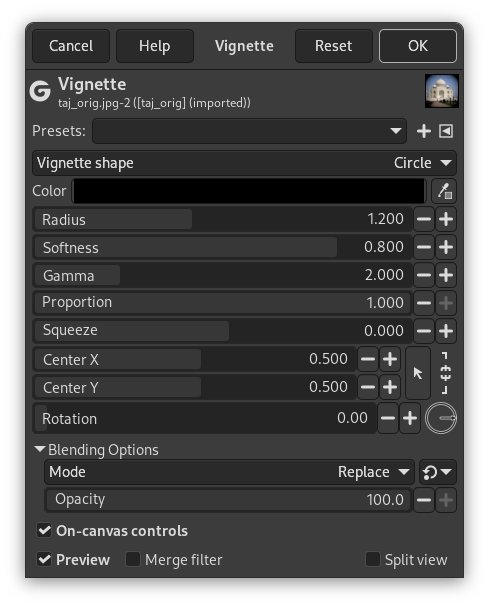В фотографии виньетка — это уменьшение яркости изображения от центра к краям. Часто это нежелательный эффект, возникающий из-за настроек камеры или ограничений линзы. Но также этот эффект применяется специально для привлечения внимания к центру изображения. Этого эффекта можно достичь с помощью фильтра «Виньетирование».
Рисунок 17.137. Исходные изображения, использованные для примеров

Исходное изображение

Filter applied
GIMP поставляется с манипуляторами на холсте (по умолчанию): две границы с белыми рычагами, которые становятся оранжевыми и активными при наведении на них указателя мыши. Чёрная область (по умолчанию) — это виньетка. Внешняя граница — это граница виньетки. Внутренняя граница — это граница мягкой, неизменяемой области. Между внешней и внутренней границами находится область исчезания, где эффект виньетирования постепенно исчезает, а пунктирная линия является линией средней точки.

Виньетирование с параметрами по умолчанию и манипуляторами на холсте
Действия при нажатии и перетаскивании отличаются для линий и для рычагов:
-
Щёлкните и перетащите линию границы, чтобы переместить границу и среднюю точку («Радиус» и «Мягкость».)
-
Щёлкните и перетащите рычаг, чтобы переместить обе границы («Радиус» и «Сжатие»).
-
Щёлкните и перетащите линию средней точки, чтобы переместить ее.
-
В этих трёх случаях нажатие клавиши Shift изменяет только радиус.
- Профили, «Тип входных данных», Обрезка, Параметры смешения, Просмотр, Объединить фильтр, Сравнение до/после
-
![[Примечание]](images/note.png)
Примечание Эти параметры описываются в Раздел 2, «Общие свойства».
- Форма виньетки
-
The following shapes are available: Circle, Square, Diamond, Horizontal and Vertical.
Horizontal, Vertical: limits and line are horizontal or vertical.
The shape of the vignette (ellipse or circle for example) depends on the Proportion setting.
- Радиус
-
Размер виньетки: насколько далеко распространяется виньетка как часть половинной диагонали изображения.

Радиус = 0,700
- Мягкость
-
Размер мягкой (неизменяемой) области.

Мягкость = 0,100
- Гамма
-
Линейность ослабления эффекта влияет на кривую ослабления эффекта от центра к периферии: установите, насколько быстро будет уменьшаться яркость от центра к краям виньетки.

Гамма = 1,00
- Пропорции
-
Пропорция зависима: со значением 1,00 по умолчанию (макс.) виньетка будет кругом в квадратном изображении и овалом в прямоугольном. При уменьшении пропорции овал приближается к квадрату.
- Сжатие
-
Используемое соотношение сторон:
-
0,0 = 1:1
-
0,5 = 2:1

Ромб, пропорция = 0,0 и сжатие = 0,5
-
1,0 = полное сжатие по вертикали
-
-0,5 = 1:2
-
-1,0 = полное сжатие по горизонтали
![[Примечание]](images/note.png)
Примечание Чтобы использовать фактор сжатия напрямую как пропорцию, установите для пропорции значение 0,0.
-
- Центр по X, Центр по Y
-
Координаты центра виньетки. Исходная точка — верхний левый угол изображения. 1,00 — правая граница изображения. Центр можно разместить за границами изображения.
- Вращение
-
Вращение виньетки. Виньетка сохраняет свою форму.
Вы также можете щёлкнуть и перетащить мышью за внешнюю границу, чтобы повернуть виньетку.
- Манипуляторы на холсте
-
Снимите этот флажок, чтобы удалить манипуляторы на холсте.